透かしは、アーティスト、プロデューサー、または所有者を識別するために使用されます。写真で使用する場合は、画像の権利が所有者にあることを示す方法です。著作権意識の普及に伴い、写真を公開する際に透かしを使用する写真家がますます増えています。写真の美しさを損なわないようにするために、私たちは通常、写真を処理するときに透かしを削除するツールを使用します。
しかし、一部の写真の透かしの位置が複雑な場合、または透かしが密すぎる場合はどうすればよいですか?この投稿では、写真から透かしを簡単に削除するのに役立ついくつかの便利なツールをリストします。
- 数回クリックするだけでPDFファイルを変換、編集、圧縮できます
- オンラインでPDFファイルを自由に管理するための強力なPDFツール
- データセキュリティを保護するために適用される256ビットSSL暗号化
- Webブラウザを備えたすべてのデバイスで利用可能
- PDFドキュメントを処理およびダウンロードするための高速
コンテンツ
パート1-オンラインツール 1.Aiseesoftウォーターマークリムーバー 2.インペイント 3. Pixlr
パート2-オフラインツール 1.SoftOrbitsフォトスタンプリムーバー 2. Photoshop 3.Fotophire編集ツールキット
パート1-オンラインツール
1.Aiseesoft無料ウォーターマークリムーバー
Aiseesoft Free Watermark Removerは、完全に無料で正確なオンライン透かし除去ツールです。 AIテクノロジーを介して、写真からテキスト、グラフィックロゴ、カメラの日付スタンプ、または画像の透かしを数秒で取り除くのに役立ちます。一方、JPG、JPEG、PNG、 BMP、TIFFなどの画像形式を完全にサポートします。最も重要なことは、この非の打ちどころのない透かし除去機能は、直感的なインターフェイスのおかげで専門的な編集知識を必要としません。これで、このオンラインツールをブックマークに追加できます。便利な場合があります。
ステップ1.オンラインでAiseesoftFree Watermark Removerにアクセスし、ドラッグアンドドロップして透かし付きの写真をアップロードします。
ステップ2. 「多角形」、「なげなわ」、または「ブラシ」を選択して透かしの入った領域を覆い、「消しゴム」を使用して、選択した領域から不要な部分を消去できます。複数の透かしを同時に消去することをサポートします。
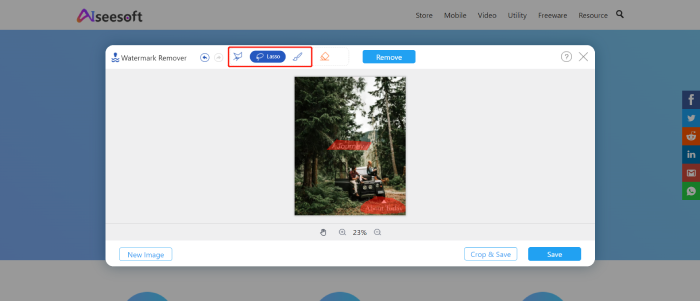
ステップ3. 「削除」をクリックすると、結果をリアルタイムでプレビューできます。これは、最高の出力品質を確保するために、消去を続行するかどうかを決定するのに役立ちます。次に、[保存]をクリックして新しい写真を保存します。
2.インペイント
Inpaintは、写真からオブジェクトを魔法のように削除できるオンラインツールです。 Inpaintを使用すると、簡単なジェスチャーをほとんど行わずに、鮮明で壮観な写真を撮ることができます。 Inpaintを使用して写真からオブジェクトを削除するのは、写真を撮るのとほぼ同じくらい簡単です。たった3つの簡単なステップで、送電線、観光客、建物、背景の残骸、およびその他の要素を、まるでそこになかったかのように消滅させることができます。透かしを削除すると、古い写真を修復できるだけでなく、Inpaintを使用して肌を改善することもできます。
手順1.ファイルをウィンドウに直接ドロップするか、[画像のアップロード]をクリックして写真をアップロードします。その間、あなたはフォーマットと画像サイズに注意を払う必要があります。形式はJPGまたはPNGである必要があります。写真のサイズは10MBを超えることはできません。
ステップ2.左側のメニューバーで必要な透かし除去ツールを選択します。写真の透かしの位置をフレームに入れてから、緑色の[消去]をクリックします。
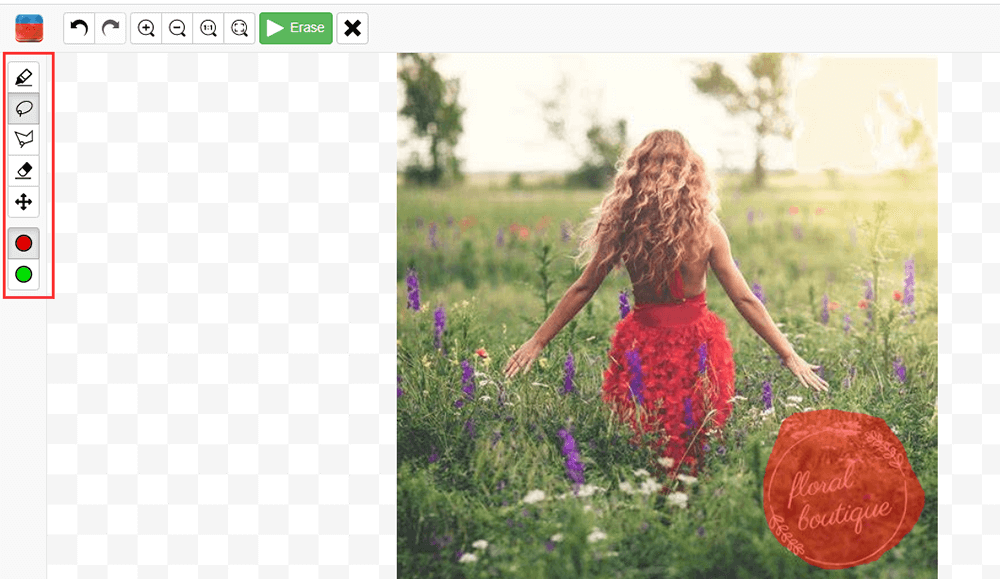
ステップ3.数秒後、透かしなしで写真を取得できます。ページの右上隅に表示される[ダウンロード]ボタンをクリックします。
3. Pixlr
Pixlrは、ブラウザにある無料のオンラインフォトエディタです。エディターは、PSD(Photoshop)、PXD、JPEG、PNG(透明)、SVGなどのほぼすべての画像形式を開くことができます。このエディターのAIデザインツールを使用すると、ワンクリックで写真から透かしを完全に削除できます。どこにいても写真を編集できます。強力なオンラインフォトエディタは、モバイルデバイスの魅力のようにも機能するため、いつでも編集モードに入ることができます。
手順1.Pixlrオンラインエディターを起動します。
ステップ2. [画像を開く]ボタンをクリックして写真をアップロードします。写真をアップロードするためのURLの読み込みもサポートされています。
ステップ3. 「レタッチ」>「クローンスタンプ」をクリックして透かしを削除します。透かしをクリックし、マウスをドラッグして透かしを消去します。
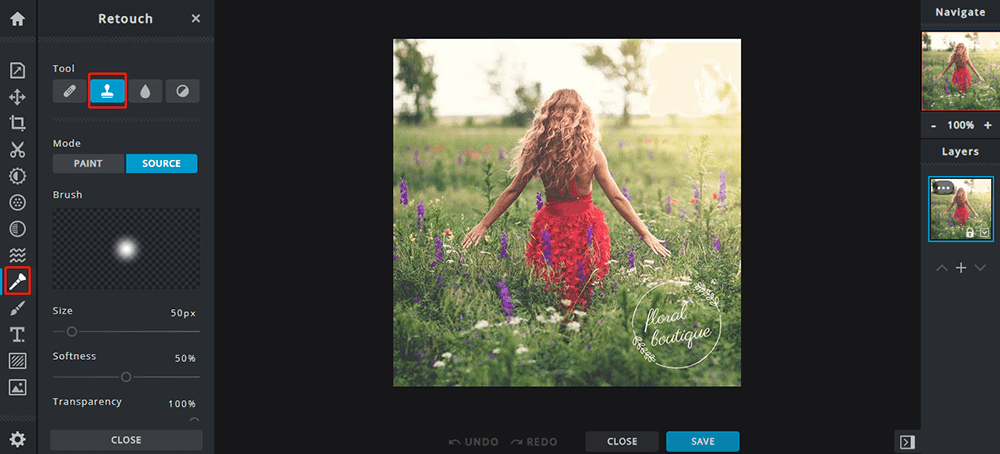
ステップ4. [保存]ボタンをクリックして写真を保存します。このステップでは、写真の品質とサイズを設定できます。終了したら、「ダウンロード」ボタンをクリックします。
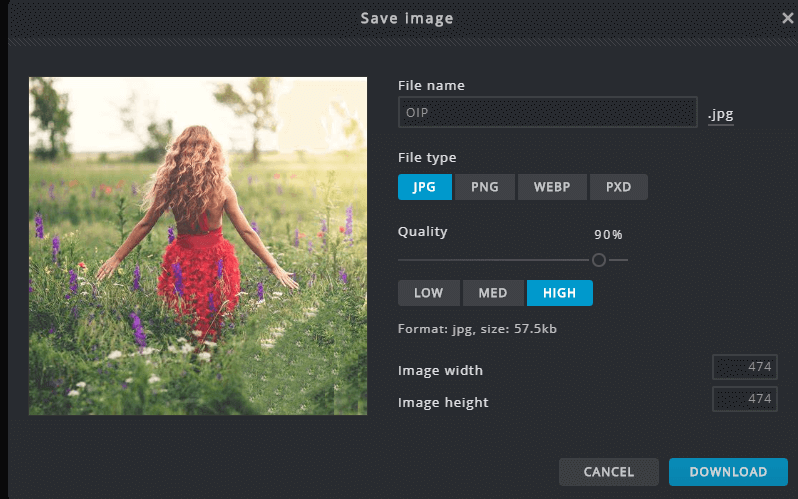
パート2-オフラインツール
1.SoftOrbitsフォトスタンプリムーバー
SoftOrbits Photo Stamp Removerは、最も注目されている透かし除去ソフトウェアの1つであり、無料でダウンロードできます。透かしを削除するだけでなく、日付スタンプを消去したり、人物を削除したり、写真や画像の不要な要素を削除したりすることもできます。さらに、SoftOrbitsソフトウェアを使用して透かしを削除することは、単純な3ステップのプロセスです。これがあなたがすべきことです:
手順1.フォトスタンプリムーバーを開き、メニューの[ファイルの追加]をクリックして透かし入りの画像または写真をアップロードします。
手順2.マーカーまたはその他の選択ツールを使用して、透かしまたは削除する要素を強調表示します。
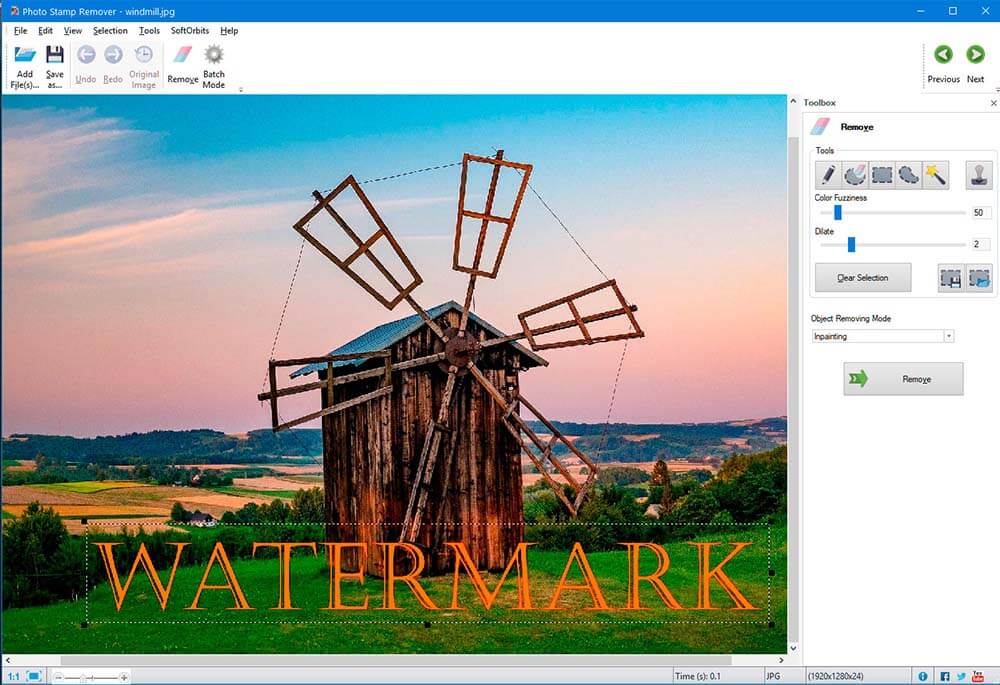
手順3. [削除]をクリックして選択を消去します。とても簡単です!
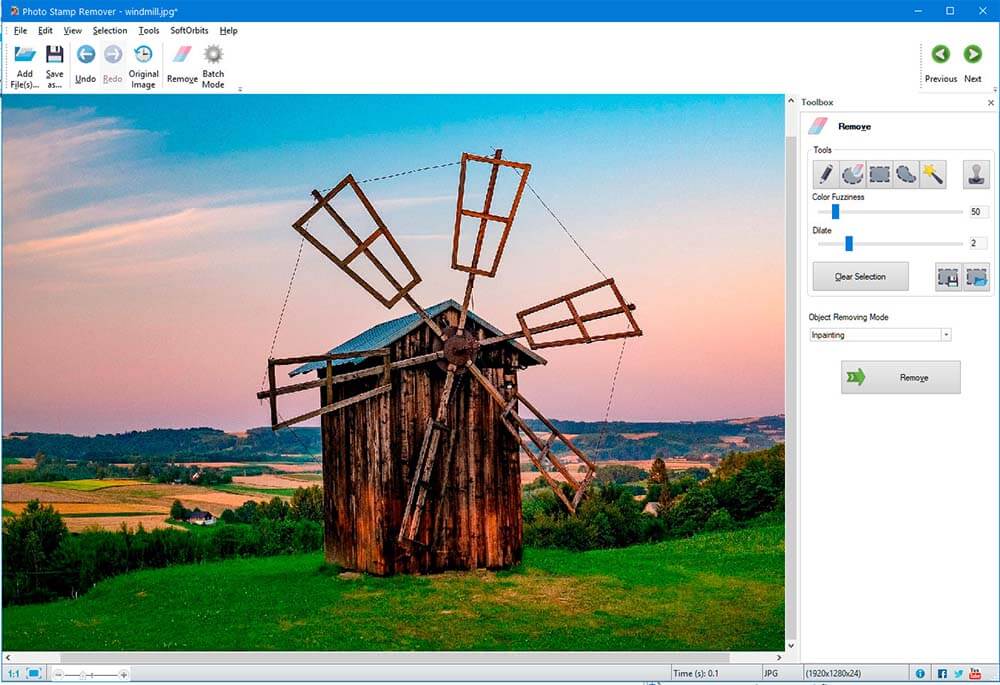
2. Photoshop
Photoshopは、最高のイメージングおよびグラフィックデザインソフトウェアの1つです。写真の編集や合成からデジタルペインティング、アニメーション、グラフィックデザインまで、Photoshopが最適です。プロの写真ツールを使用すると、デスクトップとiPadで日常の編集や画像全体の変換を簡単に行うことができます。写真を切り抜いたり、オブジェクトを削除したり、レタッチしたり、結合したりします。色や効果で遊んで、写真の芸術を再考することもサポートされています。
手順1.ソフトウェアをダウンロードしてインストールし、Photoshopを起動します。
手順2.画像をドラッグして、透かしをAdobePhotoshopのインターフェイスに直接削除します。さらに、[ファイル]> [開く...]をクリックするか、ショートカットを使用して写真を読み込むことができます。
ステップ3.次に、下のスクリーンショットに示すように、Photoshopで「コンテンツ対応移動ツール」を選択します。次に、クリックして押したままにして、削除する必要のある写真の透かしの周囲の領域を選択する必要があります。
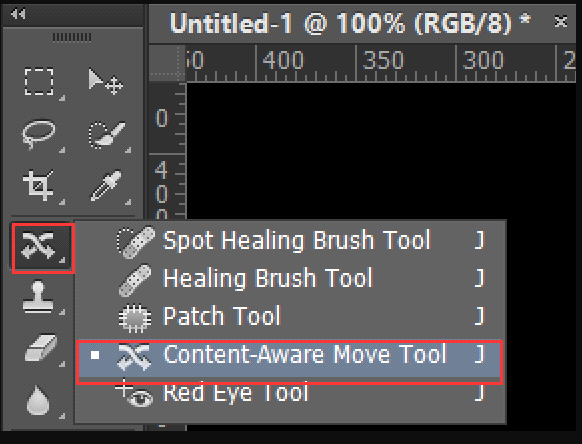
ステップ4. [編集]> [塗りつぶし]に移動すると、画面に[塗りつぶし]ポップアップボックスが表示されます。ここでは、コンテンツリストで[コンテンツ対応]を選択し、[ブレンド]領域で[モード]を[通常]、[不透明度]を[100%]に設定する必要があります。設定が終わったら、「OK」ボタンをクリックしてください。次に、写真に透かしが消えているのがわかります。
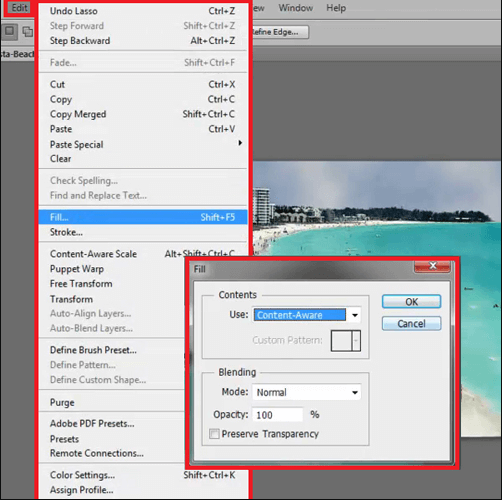
3.Fotophire編集ツールキット
Fotophire編集ツールキットはワンストップの写真編集ソフトウェアです。 Fotophire Editorial Toolkitを使用すると、ピクセルごとに正確に選択しなくても、写真を損なうものを簡単に削除したり、パーツのクローンを作成したりできます。その上、不必要な観光客、道路標識、または送電線を簡単に取り除くことができます。
手順1.Fotophire Editorial Toolkitソフトウェアをインストールし、透かしを削除するために必要な写真をインポートします。
手順2.カスタムブラシで消去するオブジェクトにマークを付けます。サイズと形状をお選びいただけます。さらに、直感的ななげなわツールを使用して正確な選択を行うこともできます。
ステップ3. [消去]ボタンをクリックすると、サーバーは透かしをすばやく削除します。 「保存」アイコンをクリックして、新しい写真を保存します。
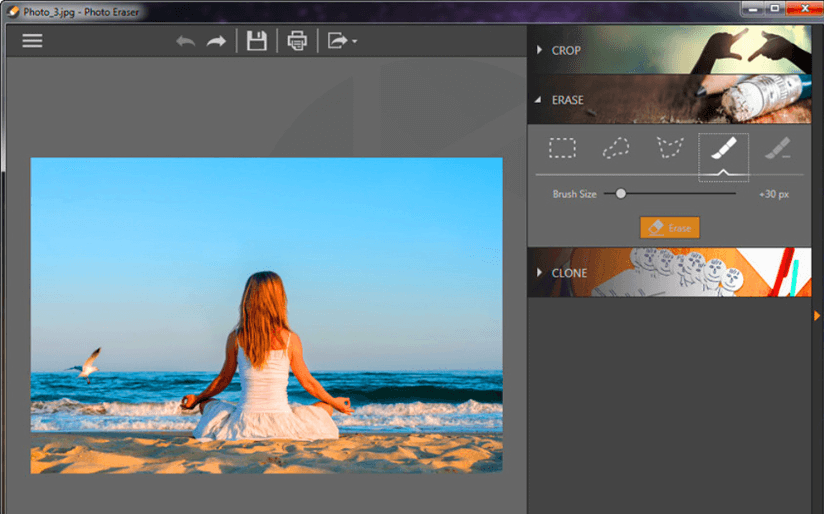
結論
上記は、写真から透かしを削除するための5つのツールです。オンラインツールとオフラインツールの両方をリストアップしました。写真をさらに編集したい場合は、PhotoshopとFotophire編集ツールキットを使用することをお勧めします。透かしを削除したいだけの場合は、オンラインツールを直接使用できます。この投稿について何か良いアイデアがあれば、お気軽にお問い合わせください。
この記事は役に立ちましたか? ご意見ありがとうございます!
はい または いいえ























